Muitos usuários que trabalham no OS X em algum momento já se deram conta de estar com muitas janelas do Finder abertas ao mesmo tempo — algo que acaba bagunçando o trabalho, causando uma certa confusão.
Mesmo levando em conta que o sistema foi criado dentro do conceito (e prática) de utilizar diversas janelas, muitas vezes isso pode acabar atrapalhando ou dificultando a utilização do OS X. É aí que entram as abas do Finder. Ao mesclar todas as janelas, você deixa o sistema um pouco mais organizado.
Para facilitar a utilização de diversas janelas do Finder, existe o conceito de abas que pode ser executado — incentivado pela utilização em diversos navegadores, como no Safari. Quando você estiver com um monte de janelas abertas no Finder, vá no menu Janela » Combinar Todas as Janelas. Desta forma, todas as suas janelas abertas serão unificadas em uma só, com cada antiga janela ocupando uma aba própria — diminuindo a desordem instantaneamente. Mágica!
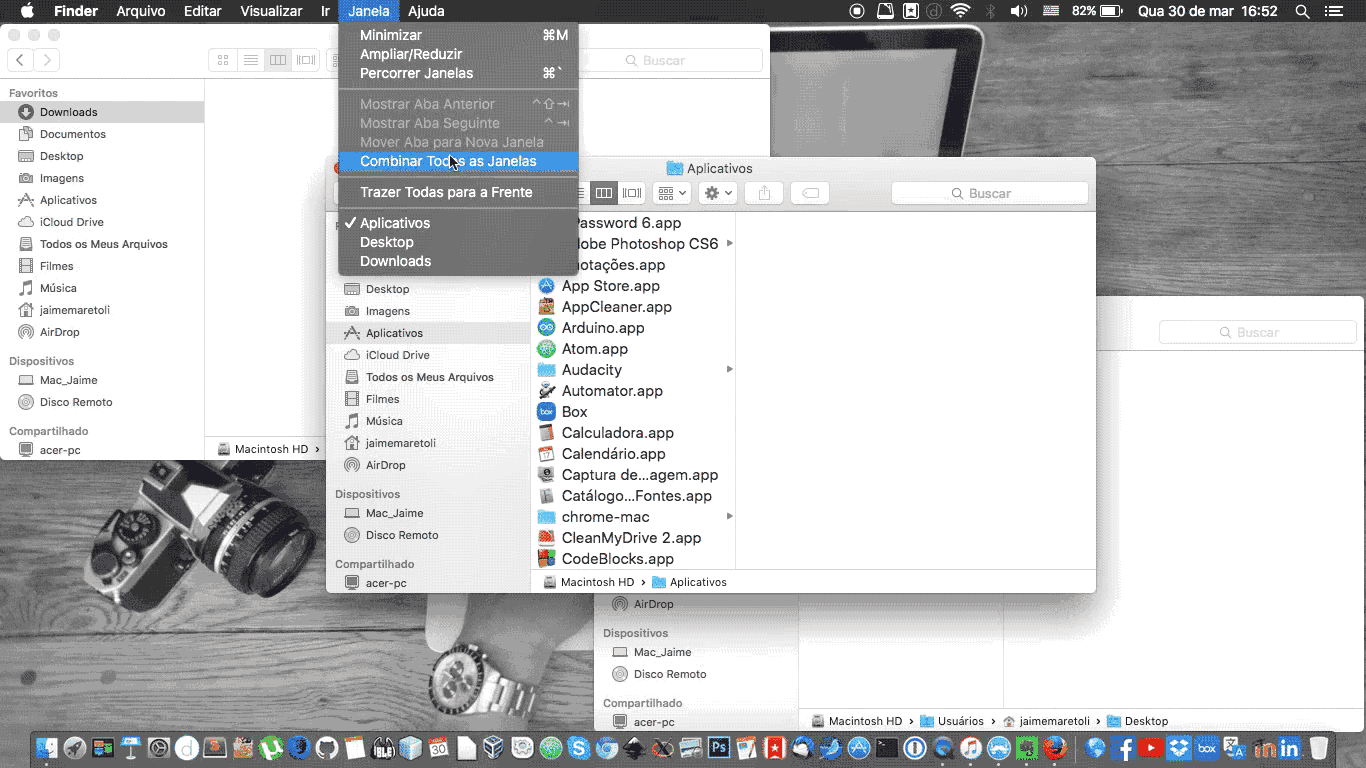
É importante notar que, na parte inferior do menu Janela do Finder e em outros lugares do OS X, é possível visualizar uma lista com todas as que estão sendo utilizadas junto de algumas informações (como as janelas que possuem um losango ao lado são janelas minimizadas, as com uma marca de visto são as que estão rodando como janela principal do OS X e as que não possuem nenhum símbolo são as do Finder que estão abertas mas ainda existe outro aplicativo em foco).
Confira:
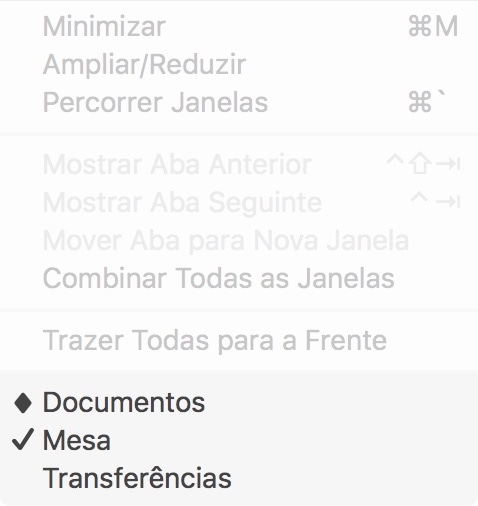
O recurso “Combinar Todas as Janelas”, quando utilizado corretamente, impedirá a desordem com enormes quantidades de janelas — existindo ainda a possibilidade de interagir com as janelas do Finder por meio de atalhos1⌃ = Control, ⇧ = Shift e ⌘ = Command. como ⌃Tab para mostrar a aba seguinte, ⌃⇧Tab para mostrar a anterior, ⌘T para abrir uma nova, entre outros.
Esse conceito de abas substitui um monte de janelas do Finder. #FikDik, se você não curte bagunça.
[via Mac Kung Fu]
Notas de rodapé
- 1⌃ = Control, ⇧ = Shift e ⌘ = Command.

